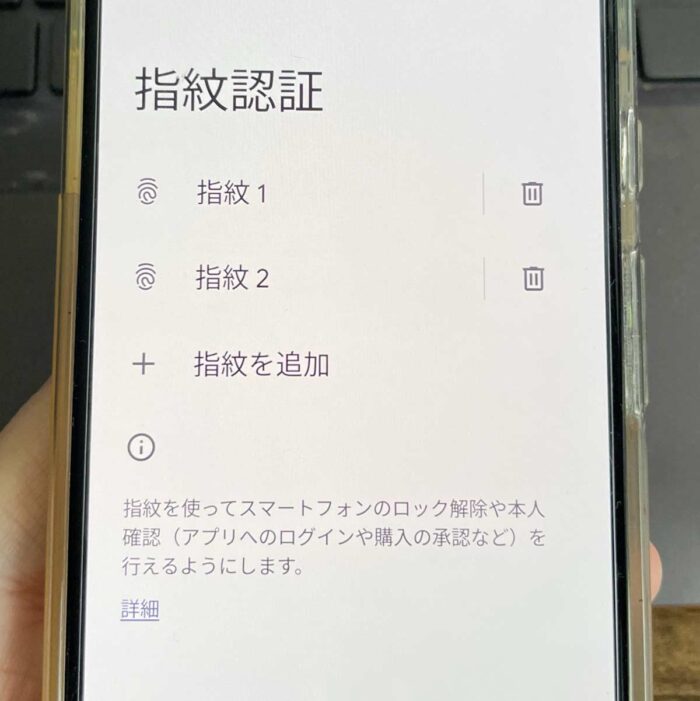
「指紋の再登録をしたいんだけど…」
「指紋センサーがなかなか認識してくれない…」
GooglePixelに当たり前に搭載されている指紋認証機能ですが、指紋登録できてない・上手くいかない人が多いようです…。
スマホで指紋認証できない/反応しない時の対処法としては…
- 指の水分や汚れを取り除く
- スマホの指紋センサーを拭く
- ソフトウェアのアップグレード
これらをすることでスマホの指紋センサーが指の指紋を認識してくれる可能性が高くなると思いますが、
指の指紋が薄い方は認識されにくいので登録する指を変えたりしましょう。
スマホの指紋認証センサーが壊れていないかもチェックを!
これらを行ったうえで、GooglePixelに指紋を再登録する手順・注意点を解説します。
この記事でわかること(目次)
GooglePixelに指紋を再登録する注意点は?
GooglePixelに指紋を再登録する注意点は以下の通り。
※私が使っているGooglePixel4a5Gでお話していきます。
- GooglePixelの指紋認証には指5本まで登録できます。
- 登録した指紋は削除でき、再登録もできます。
- 自分以外の人の指紋も登録できます。
- 指紋登録の際は、指の油や水分を取り除いてください。
- 指紋登録前にスマホの指紋センサーを綺麗に!
スマホに指紋登録をすることを嫌がってる人がいますが、セキュリティ対策としての指紋登録なので、指紋登録による情報漏洩などは聞いたことがありません!
逆に指紋登録をしてないとセキュリティが弱くなることでしょう。
GooglePixelに指紋を再登録する手順は?

GooglePixelに指紋を再登録する手順は以下の通り。
1GooglePixelの設定からセキュリティをタップ。
2Pixel Imprintをタップ。

3PINの入力。
4事前に登録してある指紋が表示されています。
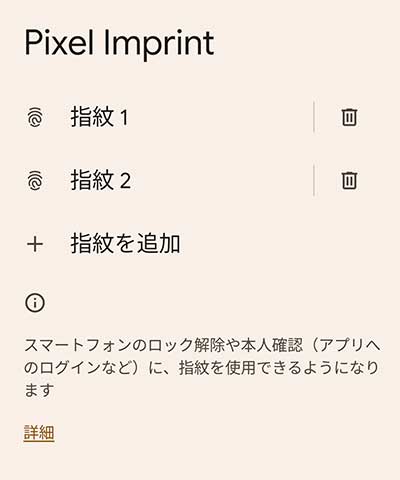
5登録してある指紋の右側のゴミ箱アイコンタップで削除。
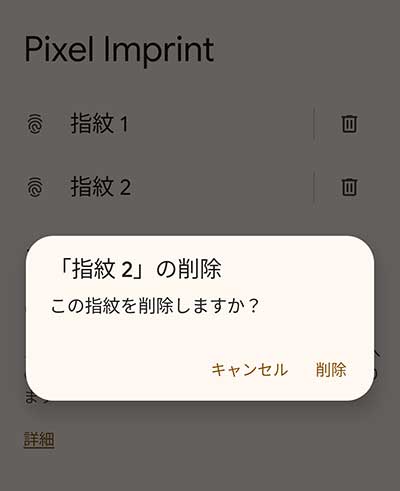
6再登録は指紋を追加をタップ。
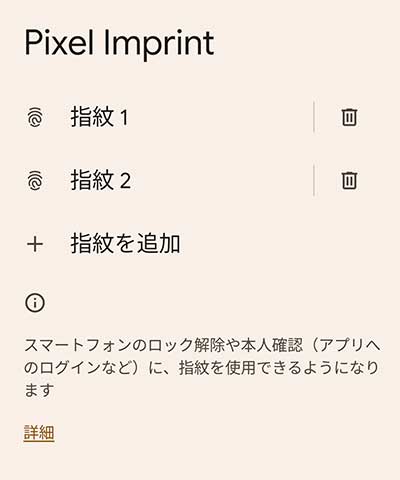
7”指をタッチして離す”画面で、指紋センサーに指全体を当ててまわしてください。
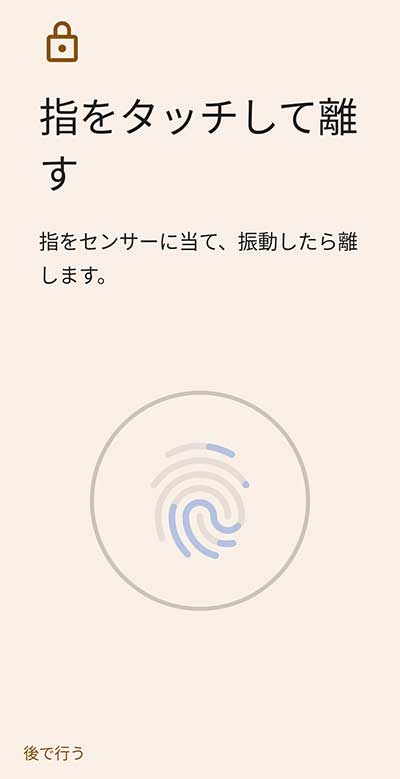
8androidスマホへの指紋登録完了です!
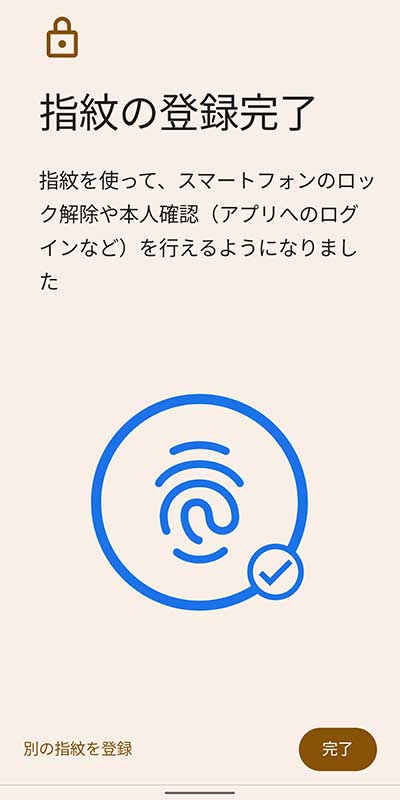
指は5本まで登録できるので、左右の人差し指の他、親指/中指も任意で登録されてください。

自分以外にスマホのロックを解除して欲しくないかも知れませんが、家族/恋人の指紋も登録できます♪
関連 「顔認証は不便でしょ!?」iPhoneSEで指紋登録をする設定手順!
関連 「何人まで登録できる?」iPadに指紋を登録して家族(複数人)で使う方法(iPad OS)
関連 「暗証番号?パターン?」GooglePixelの画面ロック解除方法を変更する手順【android】
以上、GooglePixelで指紋を再登録する手順・注意点でした。

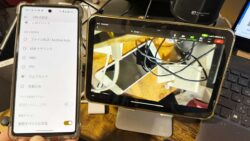










・誹謗中傷、過激かつ攻撃的なコメントはIPアドレスを明記して公開する場合があります。
・検証依頼・読者様の体験レビューなども是非書き込みお願い致します。
※コメント欄が無い記事はコメントを受け付けていません。